《PS制作垂直边框照片效果教程》是一篇关于Photoshop的学习教程,通过简单几步就能实现教程中的效果图效果,当然只学习这一点,并不能完全掌握Photoshop技巧;你可以通过此加强矩形工具,投影,混合选项等多维度案例或实操来进行更多的学习;此教程是由BlueChar在2021-11-04发布的,目前为止更获得了 0 个赞;如果你觉得这个能帮助到你,能提升你Photoshop技巧;请给他一个赞吧。
诗诗是个大美女,美女谁不爱,今天教各位小伙伴们我们要如何用PS设计出立体主题风格的美女人像分割效果,让美女的美照换一个方向继续美,话不多说一起来跟北极熊素材库的小编一起来看看吧。
废活不多说,先看看效果图。
效果图:

1、首先,在PS里打开你所需要的素材,然后ctrl + j 复制一层。

2、接下来我们在最上方新建一个图层,填充灰色。
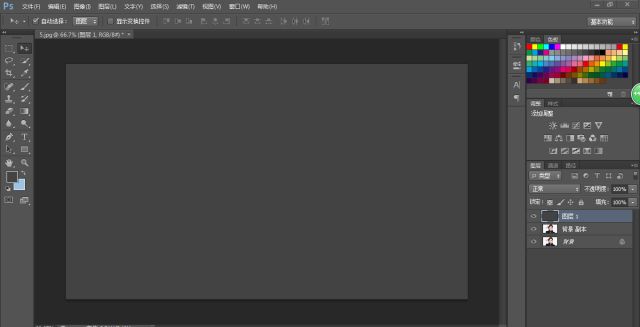
3、然后我们点击矩形工具,在灰色图层上方新建一个矩形,长宽根据你的喜好来。(后期也可以修改的)
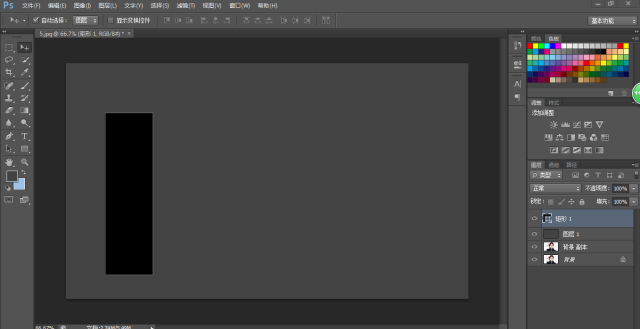
4、接下来,右键选择这个矩形,为其添加混合模式。
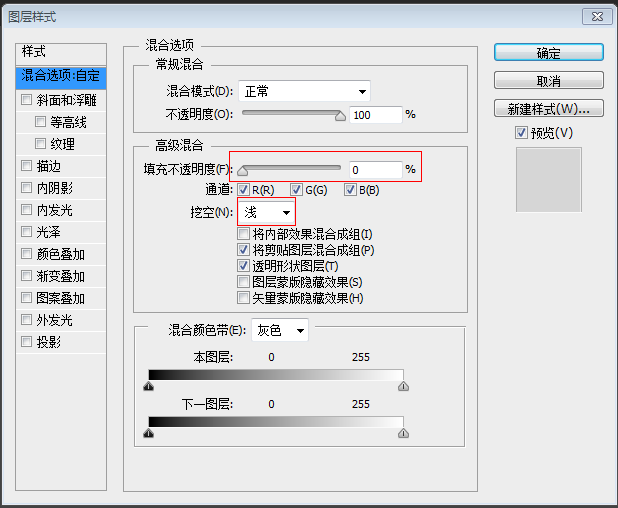
描边
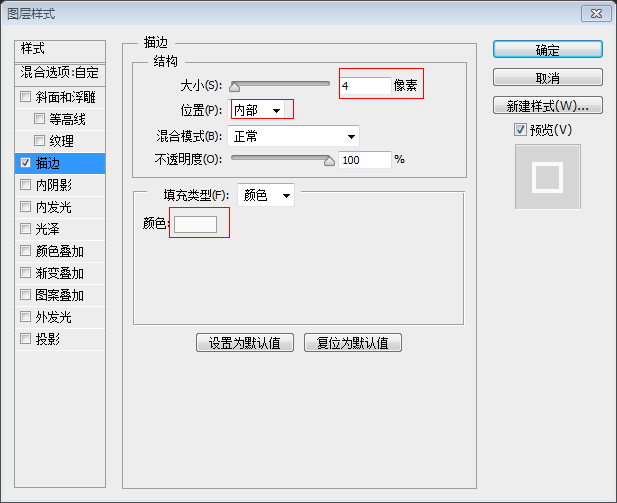
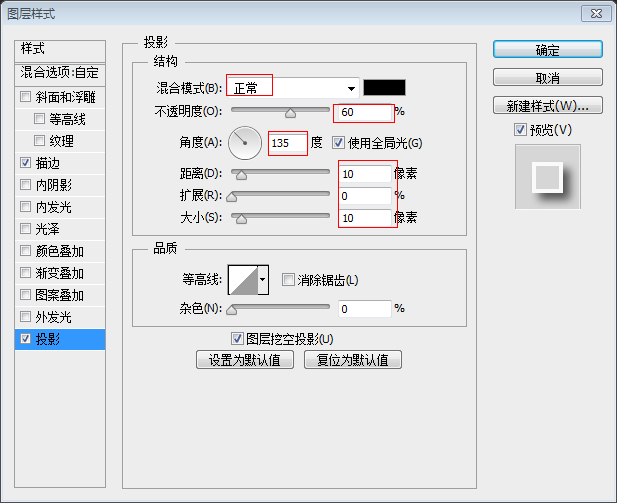
做完之后,显示效果是这个样子的。
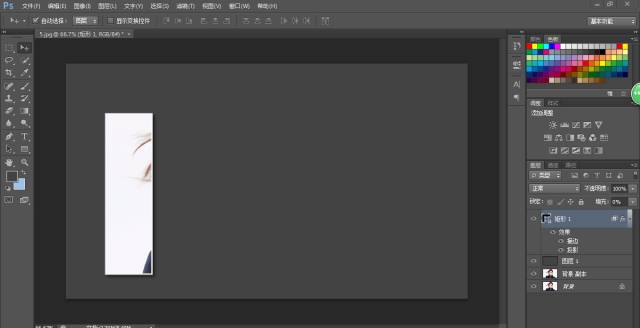
5、接下来就简单多了,按住alt键对矩形进行复制。一边复制,一边摆设,要注意复制的图层最好在上一个图层的下方,这样效果更好一些。大家也可以按ctrl +t自由变换来修改一下角度。增加美感。

完成:

以上就是PS制作垂直边框照片效果教程的全部内容介绍了,是不是很好看呢?同款诗诗教程还有把诗诗照片制作成素描效果,关于更PS教程信息,欢迎关注北极熊素材库,给你带来最丰富的素材图片和最有用的教程,更多最新资讯。
赠人玫瑰,手有余香
< 上一篇 Photoshop 面霜精修实列步骤
> 下一篇 ps图层蒙版合成图片教程
2022-02-04 09:26
2022-01-29 09:16
1844浏览 09-26
594浏览 06-22
710浏览 06-09
98浏览 05-05
100浏览 04-22

首席设计师

高级视觉设计师

高级插画设计师






输入的验证码不正确
评论区
暂无评论